目录
第1章 初识中文CorelDRAW X5
1.1 中文CorelDRAW X5工作区 1
1.1.1 中文CorelDRAW X5欢迎窗口和工作区简介 1
1.CorelDRAW X5欢迎窗口——快速入门 1
2.中文CorelDRAW X5 欢迎窗口中的其他选项卡 4
3.工作区简介 5
1.1.2 标题栏、菜单栏、绘图区、页计数器和状态栏 6
1.标题栏和菜单栏 6
2.绘图区和绘图页面 7
3.页计数器和状态栏 7
1.1.3 调色板、标准工具栏和属性栏 8
1.调色板和设置颜色 8
2.属性栏 9
3.标准工具栏 9
1.1.4 中文CorelDRAW X5工作区设置 10
1.在快捷菜单中设置命令栏 10
2.在“选项”对话框中设置命令栏 11
3.创建新工具栏 12
4.工作区基本操作 12
实训1-1 13
1.2 工具箱概述 14
1.2.1 选择、文本、表格和图形工具 14
1.选择、文本和表格工具 14
2.矩形工具展开工具栏 15
3.椭圆形工具展开工具栏 15
4.对象展开式工具栏 15
5.完美形状展开工具栏 16
6.曲线展开工具栏 16
1.2.2 图形编辑工具 17
1.“形状编辑展开式工具”栏 17
2.“缩放工具”栏 17
3.“裁剪工具展开”栏 17
4.“滴管工具展开”栏 18
5.“智能工具展开”栏 18
6.“尺度工具”栏 19
1.2.3 高级绘图工具 20
1.轮廓展开工具栏 20
2.“交互式展开式工具”栏 20
3.填充展开工具栏 22
4.“交互式填充展开工具”栏 22
5.“连接工具展开”栏 23
实训1-2 23
1.3 中文CorelDRAW X5的基本操作 24
1.3.1 文件基本操作 24
1.新建图形文件 24
2.保存文件 24
3.打开图形文件 24
4.导入图像文件 25
5.关闭文件 25
1.3.2 对象基本操作 26
1.选择对象 26
2.复制与移动对象 26
3.属性栏精确调整对象 26
1.3.3 网格、标尺与贴齐 27
1.网格和标尺 27
2.辅助线 28
3.贴齐对象 29
1.3.4 对象预览显示 30
1.对象预览方式 30
2.页面视图预览方式 30
1.3.5 设置绘图页面 31
1.插入页面 31
2.绘图页面的更名与删除 31
3.改变当前页面 32
4.改变页面方向 32
5.页面设置 32
6.设置打印选项 33
实训1-3 34
第2章 绘制和编辑简单矢量图形
2.1 【实例1】禁止标志 35
制作方法 36
1.页面设置 36
2.绘制“禁止鸣笛”标志 37
3.绘制“禁止停留”标志 38
4.绘制“除公共汽车外禁止停留”标志 39
链接知识 40
1.调整几何图形 40
2.特殊调整椭圆形图形 41
3.特殊调整矩形图形 41
实训2-1 42
2.2 【实例2】城市星空 42
制作方法 43
1.绘制楼房图形 43
2.绘制博物馆图形 44
3.绘制体育馆和汽车图形 44
4.绘制小房屋 46
5.绘制月亮、星形和飞机图形 46
6.绘制探照灯和礼花等图形 47
链接知识 48
1.绘制和调整多边形与星形 48
2.绘制和调整网格和螺纹线图形 49
3.调整重叠对象的排列顺序 49
4.群组多个对象和取消群组 50
实训2-2 51
第3章 绘制和编辑矢量曲线
3.1 【实例3】家园庆典 52
制作方法 52
1.绘制房屋图形 52
2.绘制小草图形 53
3.绘制小花和蘑菇图形 54
4.绘制礼花和气球等图形 55
链接知识 56
1.直线工具 56
2.艺术笔工具 58
实训3-1 59
3.2 【实例4】天鹅湖 59
制作方法 60
1.绘制天鹅轮廓线 60
2.制作天鹅轮廓线的镜像图形 60
3.创建背景和心形曲线图案 61
4.绘制小花等图形 62
链接知识 63
1.使用“贝塞尔工具”和“钢笔工具”绘制曲线 63
2.“手绘工具”与“贝塞尔工具”属性的设置 64
3.使用“3点切线”和“B-Spline”工具绘制曲线 64
4.节点基本操作 65
实训3-2 65
3.3 【实例5】海岛风情 66
制作方法 66
1.绘制海岛和太阳 66
2.绘制沙滩和椰树 67
链接知识 68
1.使用“形状工具”调整曲线 68
2.合并节点与拆分节点 69
3.反转曲线方向和曲线封闭 69
4.改变节点的属性 70
5.对齐节点与弹性模式设定 70
实训3-3 71
第4章 绘制完美形状图形和编辑文本
4.1 【实例6】网站设计流程 73
制作方法 74
1.绘制标题旗帜图形 74
2.绘制流程图图形 74
3.输入文字与绘制连线 75
链接知识 77
1.绘制完美形状图形 77
2.输入文字 78
实训4-1 79
4.2 【实例7】数码摄影手册封底 80
制作方法 80
1.制作立体文字 80
2.绘制六边形图案 82
3.导入图形和填充图形 83
4.输入文字 84
5.插入条形码和图形 85
链接知识 86
1.选中文本 86
2.美术字与段落文本的相互转换 87
实训4-2 87
4.3 【实例8】光盘盘面 88
制作方法 88
1.制作光盘盘面背景图 88
2.制作环绕文字 90
链接知识 91
1.插入对象 91
2.将文字填入路径 92
实训4-3 93
4.4 【实例9】“欢庆春节”板报 94
制作方法 94
1.制作背景与标题 94
2.制作段落文字 95
3.制作椭圆内文字和环绕文字 96
链接知识 98
1.将美术字转换为曲线 98
2.段落文本分栏 98
3.编辑文本 99
实训4-4 100
第5章 对象的组织与变换
5.1 【实例10】宝宝醒了 102
制作方法 103
1.绘制表盘 103
2.绘制表针 104
3.绘制提手和钟锤 105
4.绘制装饰图 106
链接知识 106
1.多重对象的对齐和分布 106
2.对象的锁定和解锁 107
实训5-1 107
5.2 【实例11】小雨伞 108
制作方法 108
1.绘制伞面图形 108
2.绘制小雨伞图形和其他图形 109
链接知识 110
1.合并与群组的特点 110
2.多个对象的合并与取消合并 110
3.多重对象造形处理 111
实训5-2 112
5.3 【实例12】红绿彩球 112
制作过程 112
1.绘制背景图形 112
2.绘制红绿彩球 114
链接知识 116
1.自由变换工具简介 116
2.自由变换调整 116
3.对象管理器 117
实训5-3 118
5.4 【实例13】保护家园 118
制作方法 119
1.绘制四个等分圆 119
2.绘制镶嵌位图的轮廓线 120
3.轮廓线内镶嵌位图 120
4.制作文字 121
链接知识 123
1.“造形”泊坞窗 123
2.“转换”泊坞窗 123
实训5-4 125
5.5 【实例14】奥运精神 125
制作方法 126
1.绘制圆环图形 126
2.切割图形 126
3.制作镶嵌图形和双色文字 127
链接知识 128
1.切割对象 128
2.擦除图形 129
3.使用“涂抹笔刷”工具加工图形 129
4.使用“粗糙笔刷”工具加工图形 130
实训5-5 130
第6章 填充和透明
6.1 【实例15】春节快乐 131
制作方法 132
1.绘制灯笼图形 132
2.绘制灯笼穗和灯笼阴影 134
3.绘制鞭炮和制作文字 135
链接知识 136
1.调色板管理 136
2.单色着色 137
3.渐变填充 139
4.交互式填充 140
5.不闭合路径封闭 141
实训6-1 142
6.2 【实例16】保护地球 142
制作方法 143
1.绘制叶片图形 143
2.绘制叶柄图形 144
3.绘制标本框架图形 144
4.绘制背景和文字 145
链接知识 146
1.图样填充 146
2.底纹填充 147
3.网格填充 148
4.PostScript填充 149
实训6-2 149
6.3 【实例17】立体图书 149
制作方法 150
1.绘制背景及输入文字 150
2.插入图形和隐藏图形白色背景 151
3.制作立体图书 152
链接知识 152
1.线性渐变透明 152
2.辐射、圆锥和正方形渐变透明 153
3.图样和底纹渐变透明 153
实训6-3 155
第7章 交互式处理
7.1 【实例18】天籁之音 156
制作方法 156
1.制作背景图形和文字 156
2.绘制曲线和音符 158
链接知识 159
1.沿直线渐变调和 159
2.沿路径渐变调和 160
3.“选项”按钮的使用 161
4.调和对象的分离 161
5.复合调和 162
实训7-1 162
7.2 【实例19】立体按钮 163
制作方法 163
1.制作矩形按钮和标题文字 163
2.制作圆形按钮 164
3.制作按钮文字 165
4.制作批量变形文字 166
链接知识 167
1.创建轮廓图 167
2.分离轮廓图 168
3.推拉变形 168
4.拉链变形 169
5.扭曲变形 169
实训7-2 169
7.3 【实例20】三维世界 170
制作方法 170
1.制作球体图形 170
2.制作立体五角星图形 170
3.制作圆柱体、圆管体图形 172
4.制作圆锥体图形 173
5.制作立方体图形 174
6.制作立体文字图形和背景图形 175
链接知识 176
1.创建和调整立体化图形 176
2.“交互式立体化”属性栏其他选项 177
3.“交互式阴影”属性栏其他选项 178
4.轮廓笔的设置 179
实训7-3 180
7.4 【实例21】放大镜 181
制作方法 181
1.制作文字 181
2.制作放大镜 182
链接知识 184
1.创建透镜 184
2.几种类型透镜的特点 185
3.封套 186
4.新增透视点 187
实训7-4 188
第8章 位图图像处理
8.1 【实例22】美景佳人 189
制作方法 190
1.在风景图形之上添加佳人图形 190
2.添加飞鸟图形和制作立体文字 191
链接知识 191
1.位图颜色遮罩 191
2.描摹 192
3.位图颜色模式转换 194
实训8-1 195
8.2 【实例23】春夏秋冬 196
制作方法 196
1.制作春天效果 196
2.制作夏天和秋天效果 198
3.制作冬天效果 199
链接知识 200
1.位图调整 200
2.位图重新取样和扩充位图边框 201
3.六个滤镜的使用 202
实训8-2 204
8.3 【实例24】摄影展厅 205
制作方法 206
1.制作展厅正面和顶部图形 206
2.制作两边的透视图形 207
3.制作球面文字 208
4.制作黑白相间的大理石地面透视图形 209
链接知识 210
1.矢量图形转换为位图 210
2.三维旋转滤镜 211
3.卷页滤镜 211
4.球面滤镜 211
实训8-3 212
8.4 【实例25】中华房地产广告 212
制作方法 213
1.制作颠倒的别墅图形 213
2.制作水中倒影 214
3.输入文字和导入徽标 215
链接知识 216
1.加入和删除外挂式滤镜 216
2.使用外挂式滤镜 217
实训8-4 217
第9章 应用型实例
9.1 【实例26】花边图案 221
9.2 【实例27】洁云牌纸巾包装 223
9.3 【实例28】新昕静音冰箱广告 225
9.4 【实例29】佳庆百货公司广告 229
9.5 【实例30】苹果牛奶广告 232
9.6 【实例31】天鹅湾庄园销售广告 234
9.7 【实例32】华新LED彩电广告 237
9.8 【实例33】北京旅游广告 238
9.9 【实例34】长寿家园房产广告 240
9.10 【实例35】蓝色海洋音乐欣赏海报 243
9.11 【实例36】汽车 246
实训9 2502100433B

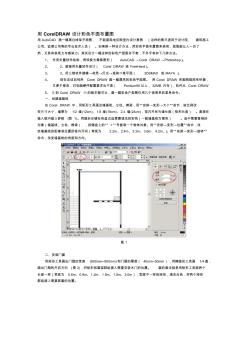 用coreldraw设计彩色平面布置图
用coreldraw设计彩色平面布置图

 (整理)CorelDRAW设计彩色平面布置图. (2)
(整理)CorelDRAW设计彩色平面布置图. (2)